
Mentre Windows 8 è arrivato con alcuni SkyDriveper quanto riguarda l'integrazione, è stato triste, per non dire altro, soprattutto considerando come il cloud storage stia diventando sempre più una norma che una novità in questo mondo connesso. Con Windows 8.1, Microsoft ha risolto abbastanza bene queste carenze, integrando SkyDrive nel sistema operativo in modo continuo. Non solo puoi accedere, sincronizzare e salvare facilmente i tuoi dati sul tuo account SkyDrive, ma puoi anche sincronizzare più impostazioni del PC e il rullino fotografico e persino impostare SkyDrive come posizione predefinita per il salvataggio dei tuoi documenti! Per finire, sia Windows 8 che RT ora ottengono l'integrazione completa di Explorer nativa con SkyDrive in modalità Desktop, senza la necessità di installare l'app SkyDrive per Desktop separatamente.
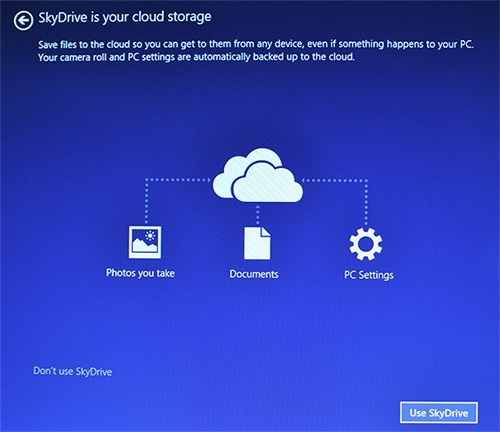
L'integrazione di Deep SkyDrive fa parte di Windows 8.1, ma ciò non significa che non hai alcun controllo sulla misura in cui desideri utilizzare il servizio. Al contrario, ti viene richiesto nel processo di configurazione iniziale stesso, come mostrato nella foto sopra. Se scegli di continuare a utilizzare SkyDrive al massimo, verrà utilizzato per mantenere la maggior parte delle impostazioni del tuo PC e tutte le immagini del tuo rullino fotografico sincronizzate con il cloud e disponibili su tutti i tuoi dispositivi. Questo imposterà anche SkyDrive come posizione predefinita per il salvataggio di qualsiasi file.
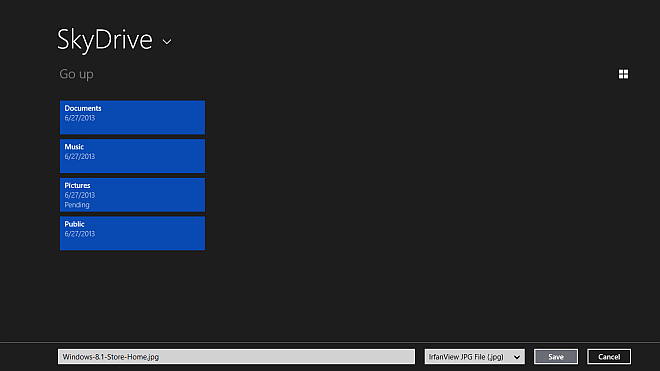
A partire dall'interfaccia di SkyDriveModerna app UI, ora supporta tutte le azioni nella barra delle app disponibili per i file locali, a differenza del set piuttosto limitato di azioni disponibile in Windows 8. Non c'è nemmeno più un'azione "Aggiorna", perché tutti i file cloud vengono ora mostrati automaticamente senza la necessità di alcun aggiornamento, indipendentemente dal fatto che siano solo online o sincronizzati offline.
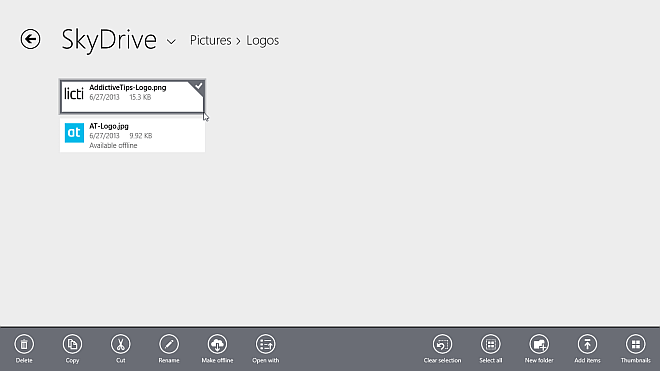
Parlando di accesso offline, qualsiasi file SkyDrive ola disponibilità della cartella può essere impostata su solo online o offline utilizzando l'interruttore disponibile nella barra dell'app e tutto ciò che è impostato per l'accesso offline viene mantenuto in sincronia in tempo reale mentre è connesso a Internet. Anche in caso di accesso solo online, aprirne uno direttamente è come lavorare con file offline mentre si è connessi a Internet; li rende disponibili offline e tutte le modifiche possono essere apportate proprio come in un file locale. Puoi aprire le immagini salvate su SkyDrive e modificarle direttamente utilizzando le nuove funzionalità di Photo Editor, proprio come le immagini locali. Inutile dire che puoi sempre ripristinarli online solo dopo qualsiasi modifica per risparmiare spazio sul dispositivo, il che può rivelarsi particolarmente utile sui tablet Windows RT che in genere non dispongono di molto spazio di archiviazione disponibile.
Come accennato in precedenza, Windows 8.1 porta l'integrazione SkyDrive nativa completa in modalità Desktop, con il servizio che ottiene il proprio nodo espandibile di livello superiore nella barra laterale. Tutto sembra, si sente e funziona proprio come prima, tranne che ora, i file e le cartelle non si sincronizzano per impostazione predefinita e devi scegliere selettivamente quali file o cartelle mantenere sincronizzati. Puoi farlo semplicemente facendo clic con il pulsante destro del mouse sull'elemento e selezionando "Rendi disponibile offline" dal menu di scelta rapida. Anche se anche gli elementi solo online sono ancora visibili qui, e l'apertura di qualsiasi file solo online li rende disponibili offline offline per aprirli.
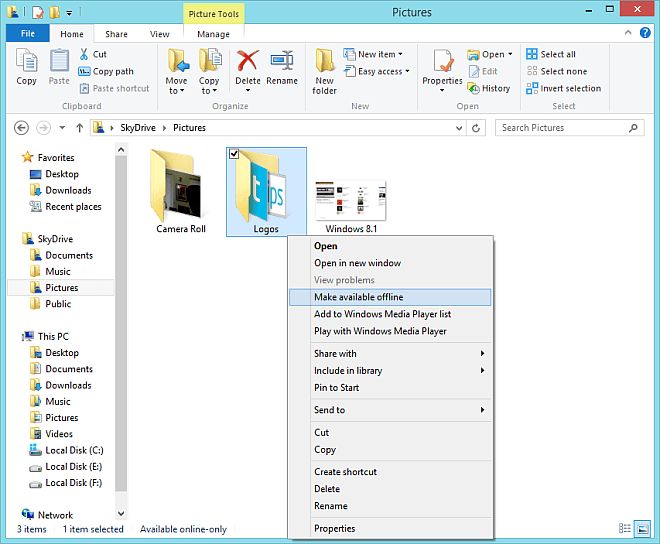
Come accennato in precedenza, ottieni il controllo completonella misura in cui si desidera che SkyDrive venga utilizzato automaticamente. Puoi accedere a queste impostazioni dalla sezione SkyDrive dell'app Impostazioni PC. Queste impostazioni sono divise in tre sezioni. La sezione Spazio di archiviazione mostra lo stato del tuo spazio SkyDrive totale, disponibile e utilizzato, con l'opzione di acquistare più spazio di archiviazione se necessario.
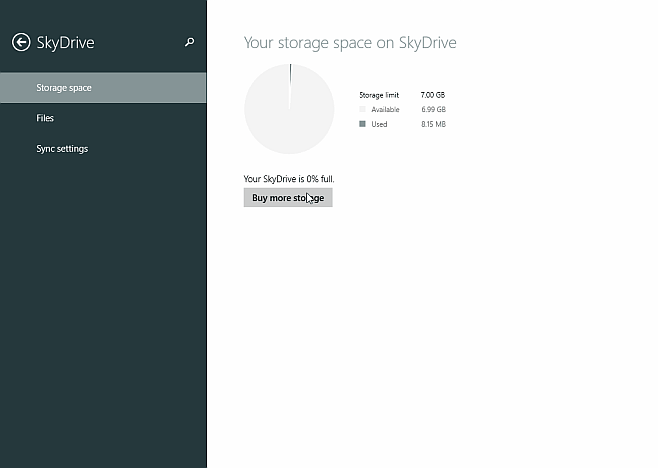
Quindi c'è la sezione File, dove puoispecifica come i file vengono salvati dal tuo computer su SkyDrive. Qui puoi abilitare o disabilitare il salvataggio di documenti su SkyDrive per impostazione predefinita e la sincronizzazione di foto e video dalla cartella del Rullino fotografico. Puoi specificare la qualità per il caricamento delle foto del Rullino fotografico tra buone e migliori, ma ricorda che quest'ultima opzione occuperà più spazio su SkyDrive in caso di molte foto ad alta risoluzione. Puoi anche scegliere se caricare e scaricare i file separatamente tramite una connessione Internet misurata separatamente per le modalità normale e roaming.
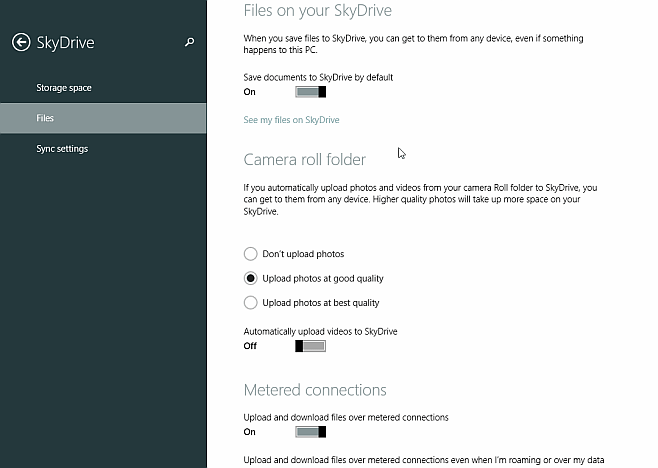
Infine, la sezione Sincronizzazione ti consente di attivare / disattivaresincronizzazione delle impostazioni del PC su SkyDrive e se il backup delle impostazioni che non sono sincronizzate su tutti i dispositivi deve essere eseguito almeno su SkyDrive o meno. Inoltre, puoi anche scegliere quali impostazioni sincronizzare, tra cui schermata Start, impostazioni di personalizzazione di Aspetto e desktop, impostazioni e dati delle app installate, impostazioni e dati del browser Web (Internet Explorer) (schede aperte, preferiti, home page e cronologia), password per siti Web, reti, gruppo home e alcune app, preferenze di lingua, impostazioni di facilità di accesso e alcune altre impostazioni di Windows come Esplora file, mouse, stampanti e altro. Anche qui puoi scegliere se sincronizzare o meno le impostazioni sulle connessioni misurate e in modalità roaming.
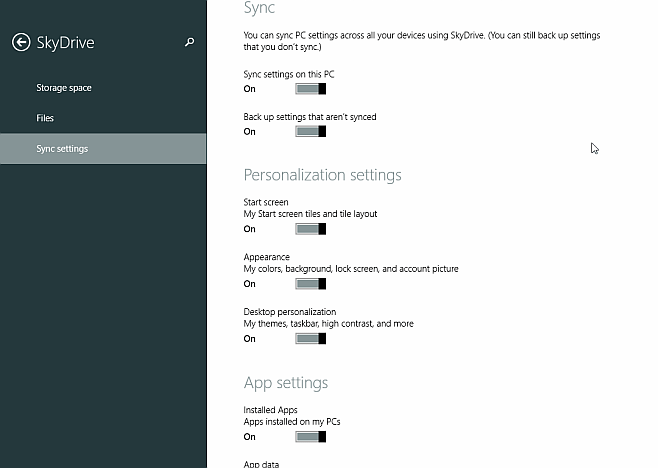
Con Windows 8.1, Microsoft ha fatto l'integrazione SkyDrive esattamente come dovrebbe essere: non c'è nulla che sembri mancante e tutto funziona come un incanto nella misura in cui è facile dimenticare se si lavora con file online o offline mentre si è su una connessione a banda larga decente . Per gli utenti che fanno molto affidamento sull'archiviazione cloud e in particolare per gli utenti dei dispositivi Windows RT che solitamente dispongono di quantità di spazio di archiviazione disponibili debolmente basse, questa profonda integrazione SkyDrive da sola dovrebbe essere una ragione sufficiente per l'aggiornamento a Windows 8.1.













Commenti